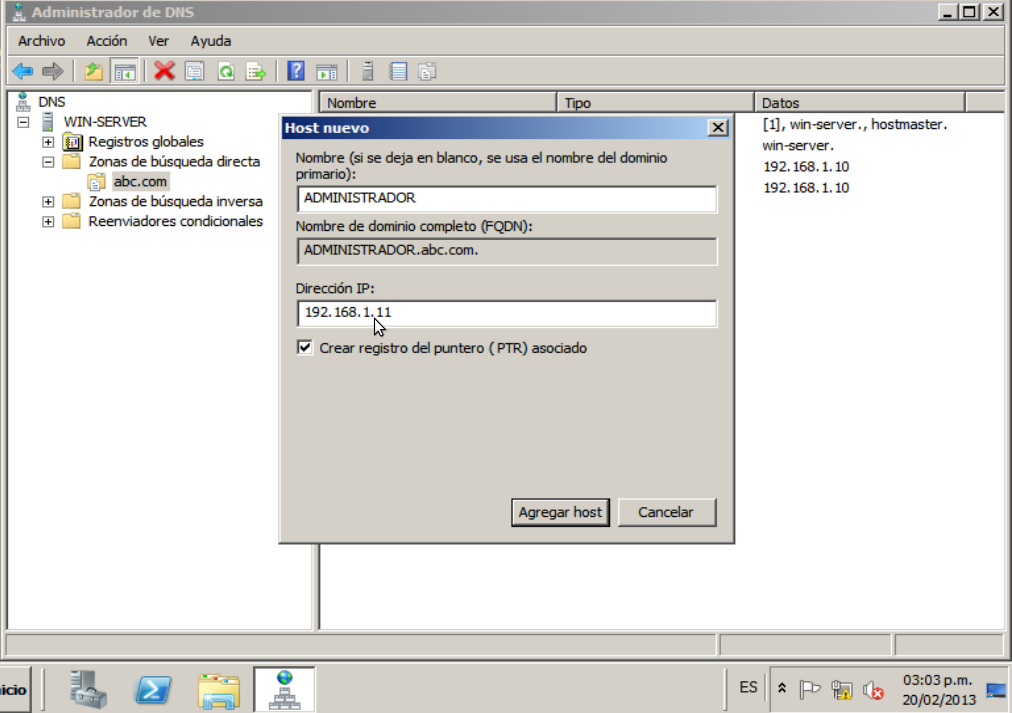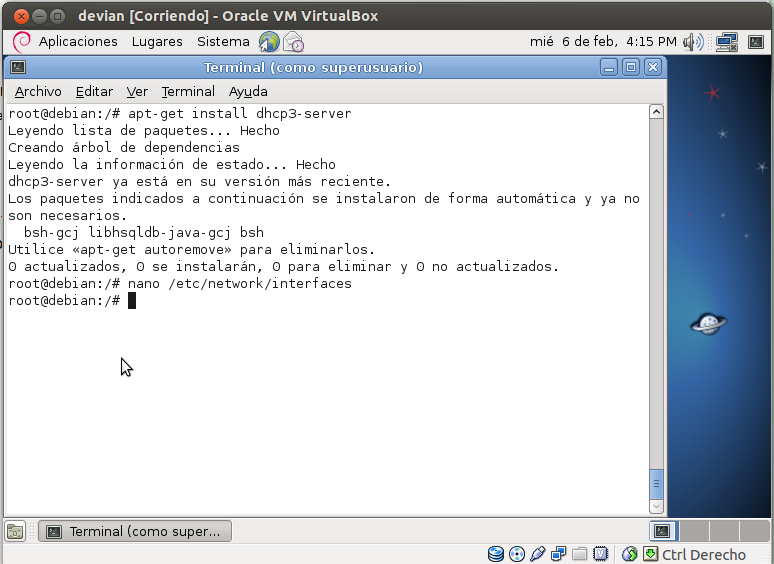Ahora colocaremos la IP estatica. (#ifconfig eth0 "IP" netmask "MASK")
Ahora entramos a la Carpeta bind. (#cd /etc/bind)
Listo esto vamos a editar el archivo. (nano named.conf.local)
Después de crear las especificaciones del Servidor DNS, vamos a comprobar si esta correcto. Para ello
vamos a entrar a la carpeta del DHCP (...dhcp#named-checkconf), Si no sale nada es por que esta bien.
Luego volvemos a la carpeta bind y copiamos los archivos por defecto a los archivos a configurar.
(#cp db.local db.directa) y (#cp db.127 db.inversa)
Ahora nos encargaremos de la parte directa y verificaremos su configuración. Debemos configurar exactamente igual a como lo tenemos en la imagen, eso si teniendo en cuenta que los dominios y las IPs pueden ser diferentes(#nano db.directa)
Con este comando podemos verificar si la configuración es correcta, si les muestra los mensajes como en la imagen esta bien, de lo contrario podemos analizar el error con (#tail -f /var/log/syslog)
Ahora nos vamos para la parte inversa. (#nano db.inversa)
Al igual con la verificación de la parte directa sera la parte inversa.
Con todo listo procedemos a ver como quedo nuestro Servidor DNS utilizando los comandos (#host "IP") (#nslookup "prefijo del dominio")